Πώς να ανακτήσετε τις διαγραμμένες σημειώσεις στο iPad
Κάθε νέα έκδοση του iOS από την Apple φέρνει χωρίς αμφιβολίατα φορτία των νεώτερων λειτουργιών μαζί με τις μικρές αλλαγές στο σχεδιασμό, τη βελτιωμένη λειτουργικότητα, τα εκλεπτυσμένα χαρακτηριστικά, καθώς και τις βελτιώσεις των επιδόσεων. Επίσης, πολλές εφαρμογές λαμβάνουν συχνά ενημερώσεις. Μια από τις εφαρμογές που χρησιμοποιούνται κυρίως από τους χρήστες iOS είναι η εφαρμογή Notes. Η εφαρμογή ήταν πάντα πολύ χρήσιμη για να γράφετε απλά κάποια από τις σκέψεις σας. Μπορείτε ακόμη να κάνετε μια λίστα ελέγχου ή απλά να σχεδιάσετε ένα σκίτσο. Και λόγω του iCloud, τυχόν αλλαγές που έγιναν θα ενημερώνονται αυτόματα σε όλες τις συσκευές καθώς και στο iCloud.com. Αλλά τι γίνεται αν διαγράψετε τυχαία τις σημειώσεις; Ξέρετε πώς να ανακτήσετε τις διαγραμμένες σημειώσεις στο iPad; Σήμερα θα συζητήσουμε τους καλύτερους τρόπους επίλυσης του "πώς να ανακτήσετε διαγραμμένες σημειώσεις για το iPad air".
Διαδρομή 1: Ανάκτηση σημειώσεων από πρόσφατα διαγραμμένα
Στην εφαρμογή "Σημειώσεις" του iPad, οι σημειώσεις δεν θα εξαφανιστούναμέσως καθώς τα διαγράφετε. Αντίθετα, αυτές οι σημειώσεις αποθηκεύονται για περίπου 30 ημέρες στη συσκευή πριν καταργηθούν οριστικά. Και πριν να διαγραφούν οριστικά, μπορούμε απλά να ανακτήσουμε τις διαγραμμένες σημειώσεις του iPad πίσω από την ίδια την συσκευή, αλλά εντός της περιόδου των 30 ημερών. Ακολουθήστε τα παρακάτω βήματα για την ανάκτηση σημειώσεων iPad.
Βήμα 1: Στο iPad σας, ξεκινήστε την εφαρμογή Σημειώσεις και κατευθυνθείτε προς την οθόνη του φακέλου. Αυτό μπορεί να γίνει κάνοντας κλικ στο βέλος Πίσω.

Βήμα 2: Κάντε κλικ στο φάκελο Recently Deleted και επιλέξτε την επιλογή Edit. Κάντε κλικ στη σημείωση που θέλετε να ανακτήσετε και επιλέξτε την.
Βήμα 3: Κάντε κλικ στο κουμπί Μετακίνηση σε και επιλέξτε το φάκελο "Σημειώσεις". Η διαγραμμένη σημείωση θα ανακτάται στο φάκελο "Σημειώσεις".

Τρόπος 2: Επαναφορά χαμένων σημειώσεων μέσω ηλεκτρονικού ταχυδρομείου
Μια άλλη μέθοδος για την επίλυση "πώς να ανακτήσει διαγραμμένοσημειώσεις σε ένα θέμα iPad "χρησιμοποιεί το μήνυμα ηλεκτρονικού ταχυδρομείου. Σε περίπτωση που έχετε συνδέσει την εφαρμογή Notes με οποιονδήποτε από τους λογαριασμούς ηλεκτρονικού ταχυδρομείου σας, τότε οι σημειώσεις πρέπει να έχουν συγχρονιστεί με το μήνυμα ηλεκτρονικού ταχυδρομείου. Ακολουθήστε τα παρακάτω βήματα για να μάθετε πώς μπορείτε να ανακτήσετε τις σημειώσεις στο iPad χρησιμοποιώντας το ηλεκτρονικό ταχυδρομείο.
Βήμα 1: Αρχικά, συνδεθείτε στο λογαριασμό ηλεκτρονικού ταχυδρομείου και ελέγξτε αν μπορείτε να αποκτήσετε πρόσβαση στις σημειώσεις από τη διεπαφή Web του λογαριασμού.
Βήμα 2: Σε περίπτωση που έχετε πρόσβαση στις σημειώσεις, κατευθυνθείτε στο Ρύθμιση iPad >> Mail, Επαφές, Ημερολόγια. Τώρα επιλέξτε το λογαριασμό ηλεκτρονικού ταχυδρομείου και ενεργοποιήστε τις Σημειώσεις.

Βήμα 3: Σε περίπτωση που η ρύθμιση "Σημειώσεις" είναι ήδη ενεργοποιημένη, απενεργοποιήστε και ενεργοποιήστε ξανά για να συγχρονίσετε ξανά τις σημειώσεις.
Με αυτό, όλες οι σημειώσεις σας θα ανακτηθούντο iPad ξανά. Σε εσάς δεν συγχρονίζατε τις σημειώσεις με οποιονδήποτε από τους λογαριασμούς ηλεκτρονικού ταχυδρομείου σας, παρότι έχετε δημιουργήσει αντίγραφα ασφαλείας με iCloud / iTunes, απλά πηγαίνετε για τρίτη μέθοδο για να μάθετε πώς μπορείτε να ανακτήσετε τις χαμένες σημειώσεις στο iPad.
Τρόπος 3: Ανάκτηση λείπουν σημειώσεων από το iCloud Backup
Εάν έχετε πάρει ποτέ αντίγραφα ασφαλείας του iPad στο iTunes ή iCloud, μπορείτε να επαναφέρετε τις σημειώσεις που διαγράψατε από το ίδιο το αντίγραφο ασφαλείας. Πριν επαναφέρετε τις σημειώσεις, ας ελέγξουμε αν τις έχετε αποθηκεύσει.
Βήμα 1: Μεταβείτε στις Ρυθμίσεις >> Το όνομά σας >> iCloud. Τώρα κάντε κλικ στην επιλογή Διαχείριση αποθήκευσης >> Backup.

Βήμα 2: Κάντε κλικ στο όνομα της συσκευής για να επαληθεύσετε την ημερομηνία του τελευταίου σας αντιγράφου ασφαλείας. Τώρα απλά επαναφέρετε τα δεδομένα από αυτό το αντίγραφο ασφαλείας iCloud.
Τρόπος 4: Ανάκτηση διαγραμμένων σημειώσεων χωρίς δημιουργία αντιγράφων ασφαλείας
Η τελευταία λύση για την ανάκτηση των διαγραμμένων σημειώσεων σχετικά μεΤο iPad mini είναι https://www.tenorshare.com/products/iphone-data-recovery.html. Είναι το καλύτερο εργαλείο για να ανακτήσετε όλες τις σημειώσεις που έχετε διαγράψει στο iPad ή σε οποιαδήποτε άλλη συσκευή iOS. Μαζί με τις Σημειώσεις, το εργαλείο μπορεί επίσης να ανακτήσει και άλλα διαγραμμένα δεδομένα και αυτό επίσης με απλά βήματα και με ευκολία. Ακολουθήστε τα παρακάτω βήματα για να λύσετε το πρόβλημα.
Βήμα 1: Συνδέστε το iPad και τον υπολογιστή σας και εκτελέστε το λογισμικό Tenorshare UltData στον Mac σας.
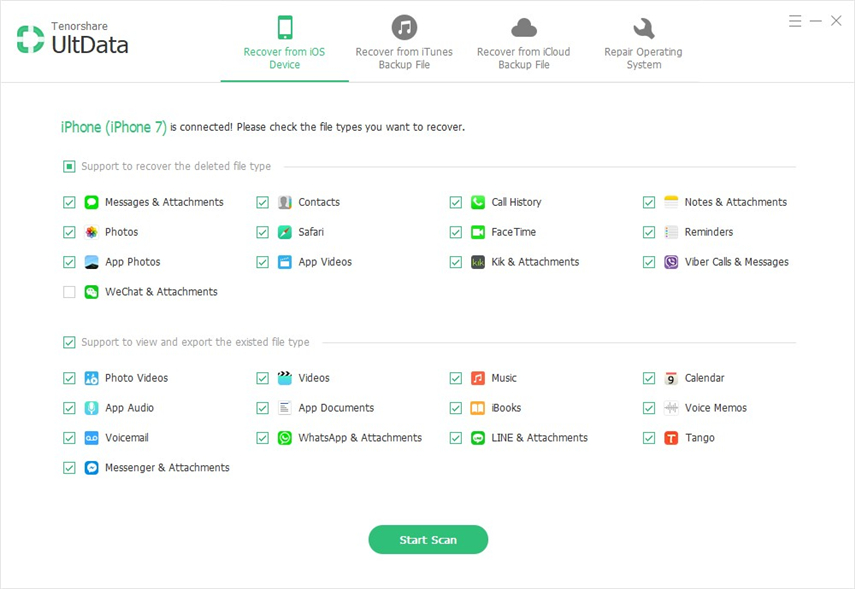
Βήμα 2: Τώρα αγγίξτε την επιλογή Recover from Device iOS και κάντε κλικ στο "Start Scan" για να σαρώσετε ολόκληρα τα δεδομένα του iPad. Μόλις ολοκληρωθεί η διαδικασία σάρωσης, προεπισκόπηση των δεδομένων και εύρεση των διαγραμμένων σημειώσεων που θέλετε να ανακτήσετε.
Βήμα 3: Επιλέξτε τις σημειώσεις που θέλετε και πατήστε στην επιλογή "Ανάκτηση". Οι διαγραμμένες σημειώσεις σας θα ανακτηθούν σύντομα.
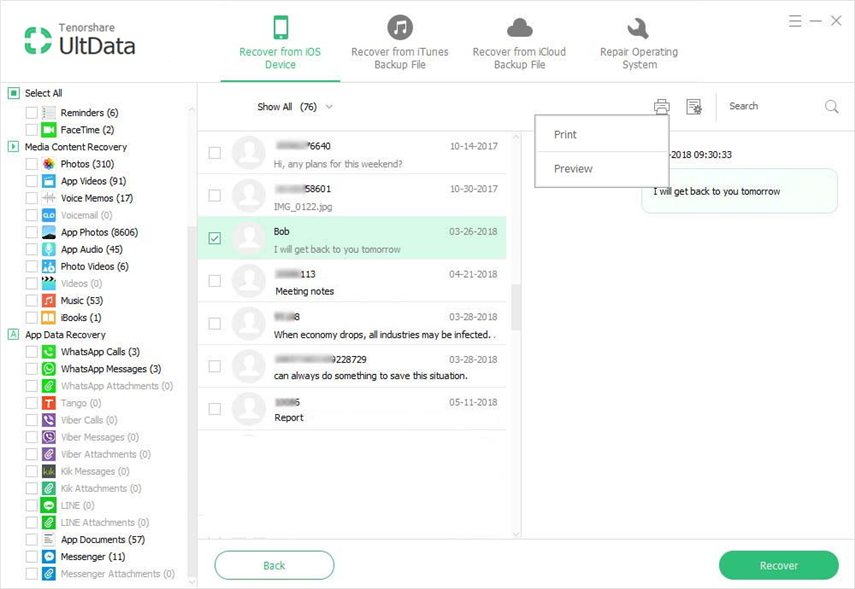
Στο παραπάνω άρθρο συζητήσαμε το καλύτεροκαι τους απλούστερους τρόπους για να απαντήσετε στην ερώτησή σας "μπορείτε να ανακτήσετε τις σημειώσεις που έχετε διαγράψει στο iPad". Εάν θέλετε να ανακτήσετε εύκολα τις σημειώσεις που διαγράψατε, απλώς πηγαίνετε στο Tenorshare UltData. Το εργαλείο ανάκτησης του iPad σημειώνει ότι η ανάκτηση από τη λειτουργία συσκευής iOS θα επιστρέψει τις σημειώσεις σας χωρίς καμία ταλαιπωρία. Μοιραστείτε τα σχόλιά σας μαζί μας στα παρακάτω σχόλια.









